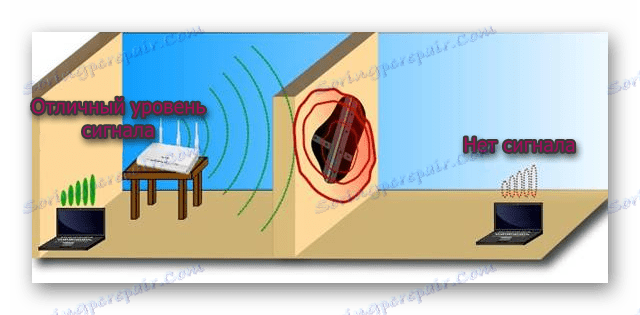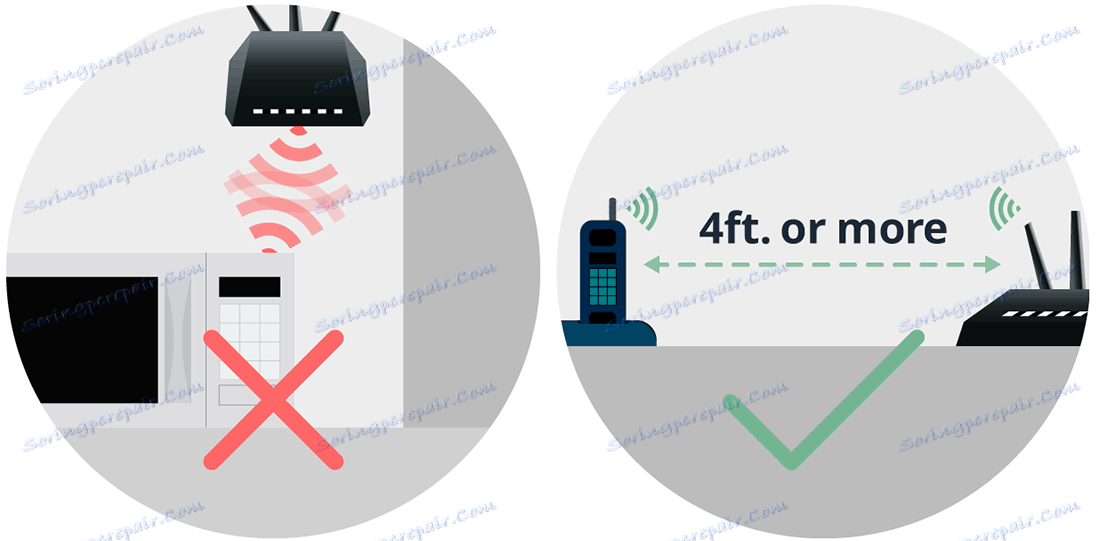Как да подобрите сигнала на Wi-Fi рутера
Качеството на сигнала, който Wi-Fi маршрутизаторът осигурява, не винаги е стабилен и мощен. Две устройства може дори да са разположени в малка стая, а нивото на безжичната мощност може да остави много да бъде желано. Има няколко причини за подобни проблеми, а след това ще разгледаме по-подробно как да ги премахнем.
съдържание
Получете Wi-Fi сигнал на маршрутизатора
Възможно е да се увеличи сигналът на маршрутизатора чрез софтуерни настройки, свързани с фърмуера, както и подходящо местоположение, свързване на оборудването в стаята. Освен това има допълнителни устройства, които повишават качеството и увеличават обхвата на сигнала.
Метод 1: Външна конфигурация на маршрутизатора
В зависимост от това как и къде е монтираният модем, сигналът ще бъде различен. Има няколко прости съвета как да подобрите нивото на сигнала, даден от рутера.
- Правилното местоположение на маршрутизатора . Логично мрежовото оборудване, което не е подходящо за преминаване на радиовълни места, често дава най-лошия сигнал. Избягвайте следните препятствия:
- В далечния ъгъл на стаята;
- Поставете до стена (особено гъста бетон, стоманобетон, тухла, звукоизолация) или под.
- Различни метални конструкции (греди, врати);
- Огледала и аквариуми.
![Грешно и правилно местоположение на маршрутизатора в стаята]()
![Плътна стоманобетонна стена, предотвратяваща сигнала на рутера]()
Инсталирайте маршрутизатора в средата на стаята, намалявайки разстоянието до лаптопа и другите устройства. В този случай, в който и да е ъгъл на компютъра, той ще получи еднакво стабилен сигнал.
- Електрически уреди със същата честота . Електрическите устройства, работещи на 2.4 GHz, разположени в непосредствена близост, като микровълни или фиксирани радио телефони, могат да прекъснат вълните на маршрутизатора и да нарушат неговия сигнал.
![Грешно и правилно поставяне на рутера и други електрически устройства]()
Поставете едно от тези устройства далеч, което ви позволява безплатен Wi-Fi. Моля, имайте предвид, че това е валидно само за рутери, работещи на 2.4 GHz. Ако вашият модем работи на 5 GHz, този елемент е най-вероятно безполезен, тъй като повечето устройства наблизо няма да създадат никакви смущения.
- Определяне на ефективността на маршрутизатора . Важен фактор е качеството на самата техника. Не очаквайте добра работа от евтини китайски маршрутизатори. Най-вероятно те няма да могат да осигурят надеждна безжична връзка, особено когато са на средно и далечно разстояние от устройствата.
- Посоката на антените . Ако е невъзможно да промените самия рутер, опитайте се поне да настроите антените му, като промените ъгъла на наклона. Като правило, те се обръщат в различни посоки, от строго вертикално до хоризонтално положение. Регулирайте ги, като проверите нивото на сигнала.
- Захранващо напрежение Ако в изхода, където е свързан маршрутизаторът, напрежението е по-малко от 220 V, трябва да потърсите нов източник на електроенергия. Ниското напрежение може да повлияе неблагоприятно на модема, поради което ще доведе до нисък сигнал.
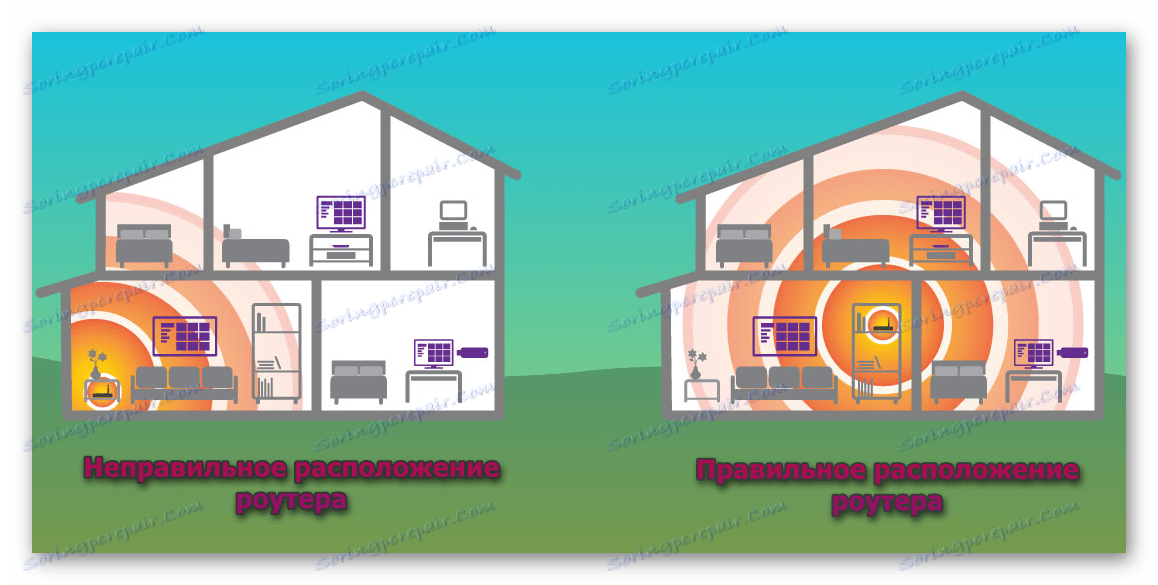
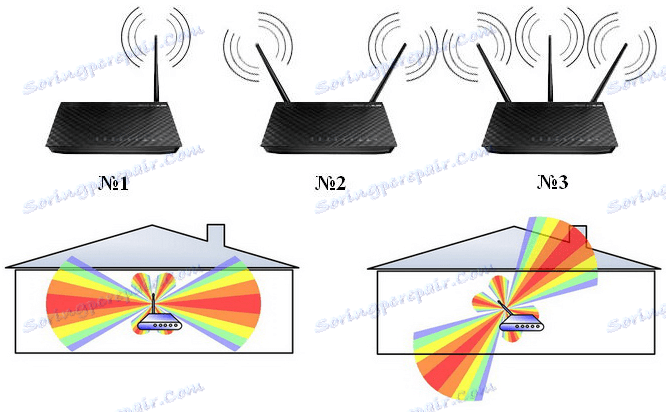
Метод 2: Софтуерна конфигурация на маршрутизатора
Фърмуерът на маршрутизатора обикновено се настройва за максимална производителност. Въпреки това, когато ръчно мигат, неправилно зададени стойности, използвайки оборудване, което не е от доставчик на интернет, но са закупени отделно, някои параметри могат да бъдат конфигурирани неправилно или да не са конфигурирани изобщо.
Промяна на канала
Един от простите методи, които имат положителен ефект върху качеството на сигнала, променя канала, през който минава. Това е особено вярно сред жителите на високи и жилищни сгради, където рутери с Wi-Fi взаимодействат помежду си, за да разпространяват интернет. Как да направите това, прочетете връзката по-долу.
Повече подробности: Променете Wi-Fi канала на маршрутизатора
Режим на промяна
Потребителите с маршрутизатор, в който са инсталирани повече от една антени, могат да превключат режима на работа в настройките. Стандартният режим по подразбиране е смесен ( b / g / n или g / n ). Избирайки 802.11n , можете да направите повече не само скоростта на интернет, но и нейния радиус на действие.
- Стартирайте браузър и въведете настройките, като използвате предоставените от производителя данни за вход. Информацията за това е най-често на дъното на модема.
- Тъй като интерфейсът на маршрутизаторите е различен, не е възможно да се даде единична инструкция за намиране на необходимия параметър. Намерете раздела за безжична конфигурация. Тя се нарича "Wi-Fi" , "Безжична" , "Безжична настройка" , "Безжична мрежа" . Ако има раздели, изберете "Basic" , "General" и т.н. Там можете да намерите елемент от менюто, наречен "Режим" , "Мрежов режим" , "Безжичен режим" или други подобни имена.
- От падащото меню изберете не смесен режим, но само "N" . Може да се нарича "само 11n" или по подобен начин.
- Рестартирайте рутера, като запазите настройките.
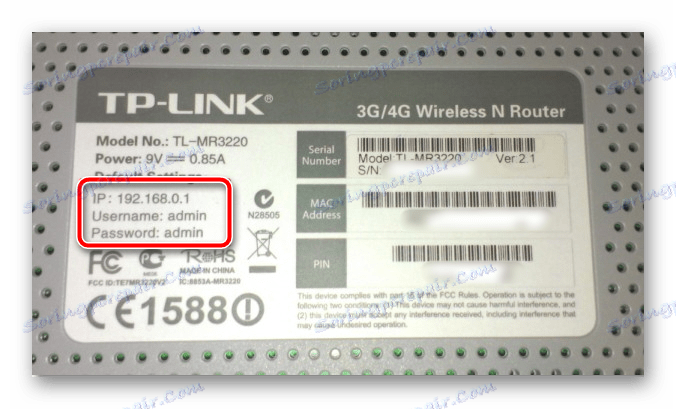
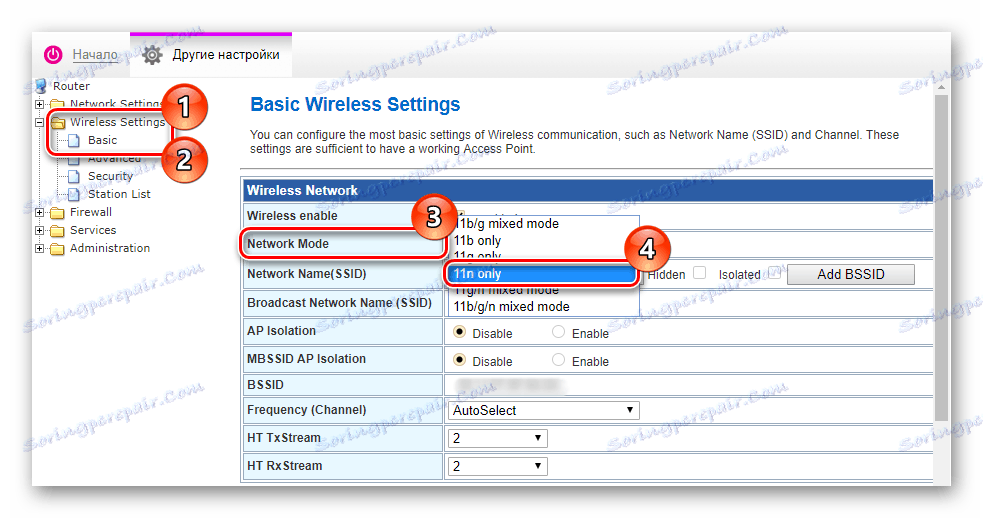

Ако имате проблеми в мрежата, върнете се към режима по подразбиране.
Повишена мощност на предаване
От това подзаглавие е ясно, че планираме да установим още. Често максималната мощност е зададена по подразбиране в маршрутизаторите, но това не винаги е така. На устройствата, които се излъчват от определени доставчици на интернет, настройките може да се различават от фабричните, така че си струва известно време да проверите какво имате.
- Докато сте в менюто с Wi-Fi настройки (как да стигнете там, е написано по-горе), намерете параметъра "TX Power" . Той може да се намира в раздела "Разширени" , "Професионални" , "Разширени" и т.н. От падащото меню или плъзгача изберете стойността 100% .
- Запишете настройките и рестартирайте рутера.
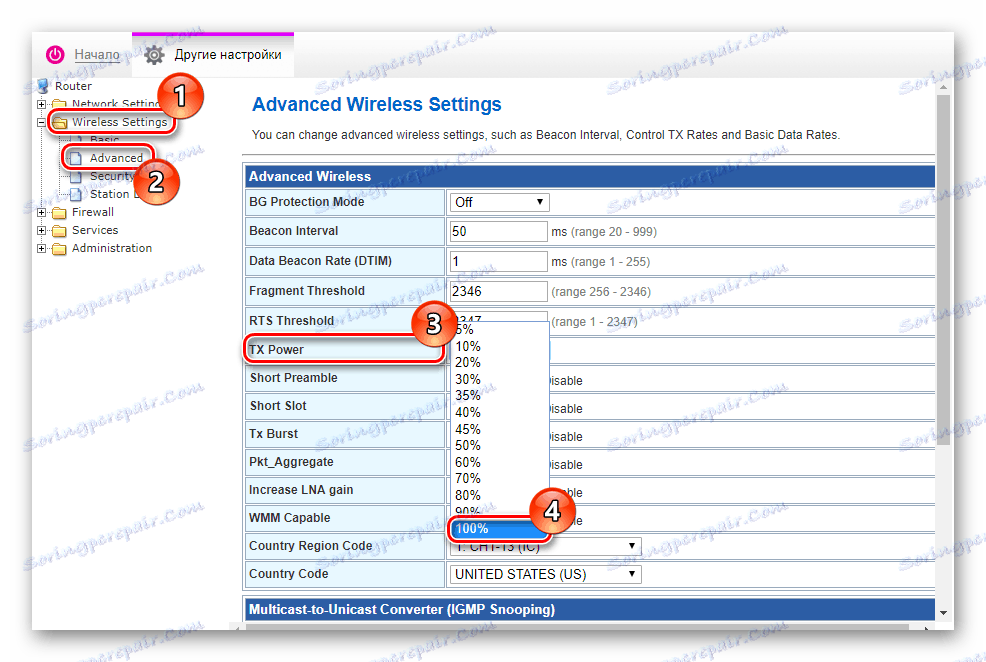

Отново запомнете оригиналната стойност и, ако не работите правилно, върнете настройката обратно.
Закупуване на допълнителни устройства
Ако всичко това не решава проблема, струва си да мислим за инвестиране на пари в допълнителни устройства, които могат да подобрят качеството на сигнала.
Wi-Fi повторител
Устройство, наречено "повторител", е предназначено да разширява сигнала, т.е. увеличи обхвата си. Той е инсталиран на мястото, където мрежата все още е уловена, но не напълно. Такива устройства работят най-често от контакта, по-рядко - от USB с необходимостта да се свърже със стандартен захранващ адаптер. Цената на основните модели започва от 500-600 рубли.

Преди да купите, обърнете внимание на стандартната поддръжка, честотата (трябва да бъде същата като тази на маршрутизатора - 2.4 GHz), максималната скорост, наличието на допълнителни антени, LAN портовете и вида на връзката.
Допълнителни / мощни антени
Някои устройства поддържат инсталирането на две или повече антени, но по определени причини той е инсталиран в единствено число. Ситуацията се допуска чрез закупуване на допълнителна антена (или антени).

Ако няма място за допълнителни структури, можете да получите чрез закупуване на една, но по-мощна антена, която да я замени със стандартна. Това не е по-малко ефективен начин от първия и дори повече бюджет, ако купите 1 брой. Цената започва от 200 рубли.
Преди да закупите, разгледайте следните основни параметри:
- Ориентация. Насочен идеално за свързване чрез Wi-Fi едно устройство, работещо в режим "точка до точка". Всеобхватни са предназначени за масова връзка с маршрутизатора (лаптоп, смартфони, таблети).
- Поляризация. Този параметър определя как ще се разпространяват радиовълни - вертикално или хоризонтално. Най-добре е да вземете антена с двата вида поляризация.
- Стандарти (b / n / g); честота; ниво на печалба; дължина.
Мрежата има много съвети за създаване на домашно фолио и усилватели за калай. Не препоръчваме използването на такива методи, тъй като те всъщност вече не са полезни и не оправдават изразходваното време и усилия, да не говорим за естетическия компонент.
В тази статия разгледахме различни начини за увеличаване нивото на сигнала. Комбинирайте ги - така че е по-вероятно да успеете да постигнете желания резултат. Ако нищо от това не ви помогна, остава радикална опция - промяна на рутера. Препоръчваме ви да закупите оборудване, работещо на честота 5 GHz, вместо класическата 2.4 GHz. Те са по-мощни, а обхватът от 5 GHz сега е по-свободен от зает - не всички устройства работят върху него. Вследствие на това намесата почти няма да присъства и радио обхватът ще се увеличи.